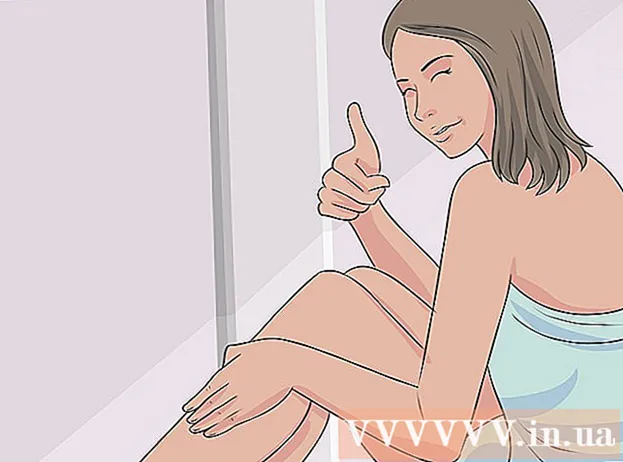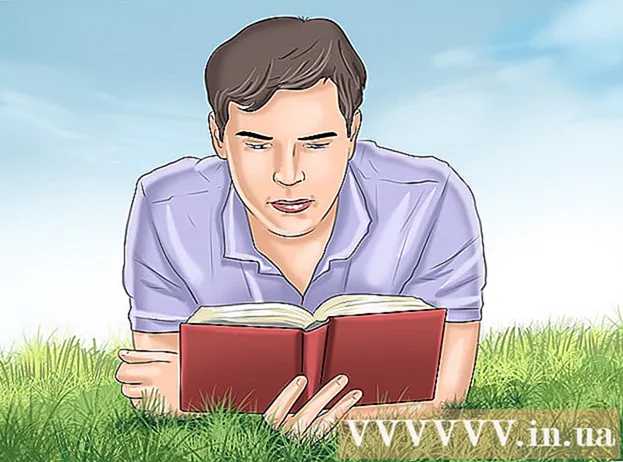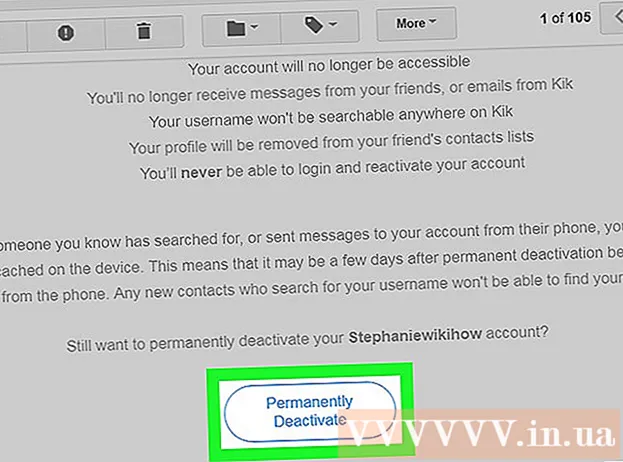Autora:
Christy White
Data De La Creació:
3 Ser Possible 2021
Data D’Actualització:
1 Juliol 2024

Content
- Per trepitjar
- Mètode 1 de 2: substituïu Windows 7
- Mètode 2 de 2: elimineu Windows 7 d'un entorn multi-arrencada
El vostre ordinador necessita un sistema operatiu per funcionar. Si voleu continuar utilitzant la màquina, però no treballar amb Windows 7, haureu d’instal·lar un sistema operatiu diferent. Si teniu diversos sistemes operatius a l’ordinador, haureu de tornar a configurar el gestor d’arrencada perquè l’ordinador arrenci correctament.
Per trepitjar
Mètode 1 de 2: substituïu Windows 7
 Feu una còpia de seguretat de les dades que vulgueu conservar. En desinstal·lar Windows 7, perdreu totes les dades a la mateixa unitat. Assegureu-vos de fer una còpia de seguretat dels fitxers importants perquè pugueu restaurar-los després d’instal·lar el nou sistema operatiu.
Feu una còpia de seguretat de les dades que vulgueu conservar. En desinstal·lar Windows 7, perdreu totes les dades a la mateixa unitat. Assegureu-vos de fer una còpia de seguretat dels fitxers importants perquè pugueu restaurar-los després d’instal·lar el nou sistema operatiu. - Inseriu el disc d’instal·lació del sistema operatiu de substitució. Teniu disponible la clau del producte, ja que la necessitareu durant la instal·lació.
 Reinicieu l'ordinador.
Reinicieu l'ordinador. Premeu la tecla de configuració del BIOS ràpidament. Quina clau depèn del sistema, però normalment és F2, F10 o esborra.
Premeu la tecla de configuració del BIOS ràpidament. Quina clau depèn del sistema, però normalment és F2, F10 o esborra.  Obriu el menú d’arrencada. Aquest menú us permet canviar l'ordre d'arrencada dels vostres dispositius instal·lats. Canvieu l'ordre perquè arrenci primer la vostra unitat òptica. D’aquesta manera podeu arrencar des del disc d’instal·lació.
Obriu el menú d’arrencada. Aquest menú us permet canviar l'ordre d'arrencada dels vostres dispositius instal·lats. Canvieu l'ordre perquè arrenci primer la vostra unitat òptica. D’aquesta manera podeu arrencar des del disc d’instal·lació.  Reinicieu l'ordinador de nou després de restablir l'ordre d'arrencada. Ara se us demanarà que arrenqueu des del disc d'instal·lació inserit.
Reinicieu l'ordinador de nou després de restablir l'ordre d'arrencada. Ara se us demanarà que arrenqueu des del disc d'instal·lació inserit.  Seguiu les instruccions per instal·lar el sistema operatiu sobre la instal·lació existent de Windows 7. Aquest procediment varia segons el sistema operatiu que instal·leu:
Seguiu les instruccions per instal·lar el sistema operatiu sobre la instal·lació existent de Windows 7. Aquest procediment varia segons el sistema operatiu que instal·leu: - Windows 8
- Ubuntu Linux
- Windows 7
- Linux Mint
Mètode 2 de 2: elimineu Windows 7 d'un entorn multi-arrencada
 Arrencar al sistema operatiu que voleu conservar. Si voleu eliminar Windows 7 d'un entorn multiarrencada, haureu d'assegurar-vos que el gestor d'arrencada s'hagi copiat i configurat per arrencar des del sistema operatiu restant. Normalment, això només és necessari si Windows 7 és el primer sistema operatiu instal·lat a l'ordinador.
Arrencar al sistema operatiu que voleu conservar. Si voleu eliminar Windows 7 d'un entorn multiarrencada, haureu d'assegurar-vos que el gestor d'arrencada s'hagi copiat i configurat per arrencar des del sistema operatiu restant. Normalment, això només és necessari si Windows 7 és el primer sistema operatiu instal·lat a l'ordinador.  Descarregueu EasyBCD. Es tracta d’un assistent de configuració per al gestor d’arrencada, que us permet personalitzar-lo mentre desinstal·leu Windows 7. Podeu descarregar una versió gratuïta des de neosmart.net/EasyBCD/#comparison.
Descarregueu EasyBCD. Es tracta d’un assistent de configuració per al gestor d’arrencada, que us permet personalitzar-lo mentre desinstal·leu Windows 7. Podeu descarregar una versió gratuïta des de neosmart.net/EasyBCD/#comparison.  Feu clic al menú Inici i seleccioneu "Executa". També podeu prémer la tecla Windows + R.
Feu clic al menú Inici i seleccioneu "Executa". També podeu prémer la tecla Windows + R.  Tipus "diskmgmt.msc" i premeu Entra. S’obrirà la finestra Gestió de discs.
Tipus "diskmgmt.msc" i premeu Entra. S’obrirà la finestra Gestió de discs.  Cerqueu el volum amb l'estat "Sistema". Podeu ampliar la columna Estat si no es mostra prou. El volum amb l'estat "Sistema" és el volum amb el gestor d'arrencada. Si el volum del Windows 7 està marcat com a "Sistema", llegiu el pas següent. Si el volum de l'altre sistema operatiu està marcat com a "Sistema", ometeu aquest pas i aneu al següent (pas 10).
Cerqueu el volum amb l'estat "Sistema". Podeu ampliar la columna Estat si no es mostra prou. El volum amb l'estat "Sistema" és el volum amb el gestor d'arrencada. Si el volum del Windows 7 està marcat com a "Sistema", llegiu el pas següent. Si el volum de l'altre sistema operatiu està marcat com a "Sistema", ometeu aquest pas i aneu al següent (pas 10).  Inicieu EasyBCD.
Inicieu EasyBCD. Feu clic a "Còpia de seguretat / reparació de BCD".
Feu clic a "Còpia de seguretat / reparació de BCD". Seleccioneu l'opció "Canvia la unitat d'arrencada" i feu clic a "Realitza l'acció".
Seleccioneu l'opció "Canvia la unitat d'arrencada" i feu clic a "Realitza l'acció". Assegureu-vos que el menú desplegable "C: "i feu clic a" D'acord ".
Assegureu-vos que el menú desplegable "C: "i feu clic a" D'acord ".  Torneu a la finestra Gestió de discs. Ara que s'ha copiat el gestor d'arrencada, podeu iniciar el procés d'eliminació amb seguretat.
Torneu a la finestra Gestió de discs. Ara que s'ha copiat el gestor d'arrencada, podeu iniciar el procés d'eliminació amb seguretat.  Feu clic dret sobre el volum amb Windows 7 i seleccioneu "Suprimeix el volum". Se us demanarà que confirmeu que voleu suprimir el volum.
Feu clic dret sobre el volum amb Windows 7 i seleccioneu "Suprimeix el volum". Se us demanarà que confirmeu que voleu suprimir el volum.  Feu clic amb el botó dret sobre el volum suprimit i seleccioneu "Suprimeix la partició".
Feu clic amb el botó dret sobre el volum suprimit i seleccioneu "Suprimeix la partició". Feu clic amb el botó dret sobre el volum situat a l'esquerra del nou espai lliure. Seleccioneu "Amplia el volum" i afegiu-hi l'espai lliure recentment creat.
Feu clic amb el botó dret sobre el volum situat a l'esquerra del nou espai lliure. Seleccioneu "Amplia el volum" i afegiu-hi l'espai lliure recentment creat.  Si encara no està obert, obriu EasyBCD. Haureu de tornar a configurar el gestor d’arrencada perquè arrenci correctament al sistema operatiu restant.
Si encara no està obert, obriu EasyBCD. Haureu de tornar a configurar el gestor d’arrencada perquè arrenci correctament al sistema operatiu restant.  Feu clic al botó "Edita el menú d'arrencada".
Feu clic al botó "Edita el menú d'arrencada". Seleccioneu Windows 7 de la llista i feu clic a "Suprimeix".
Seleccioneu Windows 7 de la llista i feu clic a "Suprimeix". Feu clic a "Còpia de seguretat / reparació de BCD".
Feu clic a "Còpia de seguretat / reparació de BCD". Seleccioneu "Restableix la configuració de BCD" i feu clic a "Realitza l'acció".
Seleccioneu "Restableix la configuració de BCD" i feu clic a "Realitza l'acció". Feu clic a "Afegeix una entrada nova" i seleccioneu el vostre sistema operatiu actual al menú Tipus.
Feu clic a "Afegeix una entrada nova" i seleccioneu el vostre sistema operatiu actual al menú Tipus. Assegureu-vos que el menú desplegable de Drive estigui configurat a C: i feu clic a "Afegeix una entrada". Ara el vostre sistema arrencarà correctament al sistema operatiu actual.
Assegureu-vos que el menú desplegable de Drive estigui configurat a C: i feu clic a "Afegeix una entrada". Ara el vostre sistema arrencarà correctament al sistema operatiu actual. - Repetiu-ho per a qualsevol altre sistema operatiu que hàgiu instal·lat.